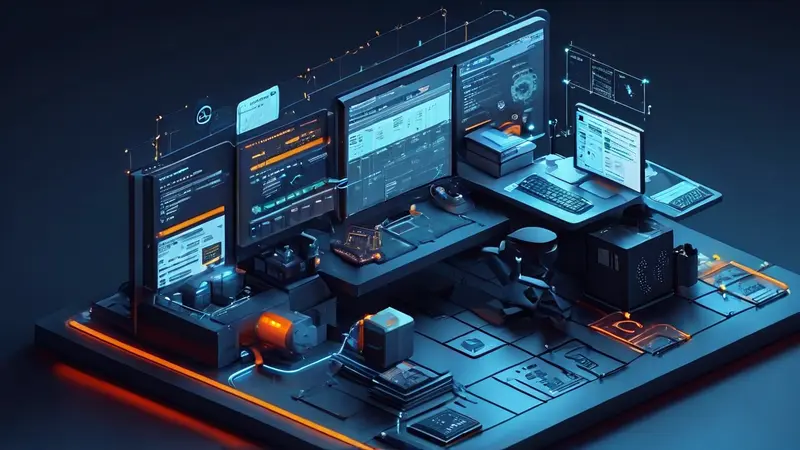
在Excel表格中求盈亏,主要依靠简单的数学运算来实现。核心步骤包括确定盈亏计算的基本公式、输入数据、利用Excel的公式功能进行计算。其中,最为关键的是确定盈亏计算的基本公式,即收入减去成本等于盈亏。这个步骤是整个盈亏计算过程的核心,因为所有的计算都将围绕这一公式进行。
一、确定盈亏计算的基本公式
在Excel中计算盈亏之前,必须首先明确计算的基本公式。一般而言,盈亏计算的公式为收入 – 成本 = 盈亏。这个公式虽然简单,但它是财务分析中最基本且最重要的概念之一。在Excel中应用这一公式,首先需要在表格中记录下所有相关的收入和成本数据。
记录数据
在Excel表格中,首先应创建两列,一列用来记录收入,另一列用来记录成本。每一笔收入和成本都应该详细记录,在收入列和成本列的底部,分别计算出收入总和和成本总和。
二、输入数据
输入数据是实现准确计算的前提。所有涉及到的收入和成本数据都需要被准确输入到Excel表格中。数据的准确性直接影响到最终的盈亏计算结果。
数据的输入
确定了表格的基本布局后,接下来就是输入具体的数据。数据的输入应该根据实际收益和成本来进行,每一笔交易或者业务活动的收入和成本都需要被记录下来。
三、利用Excel的公式功能进行计算
计算盈亏的过程可以通过Excel的公式功能来大大简化。Excel提供了强大的计算功能,可以快速得出盈亏结果。
应用公式
在收入和成本数据录入完毕后,可以在盈亏列使用Excel的公式来计算具体的盈亏值。通常,可在盈亏列输入如下公式:=收入列的总和单元格 - 成本列的总和单元格。例如,如果收入总和在B10单元格,成本总和在C10单元格,那么在盈亏列的对应单元格中输入=B10-C10,即可自动计算得到盈亏值。
使用条件格式
为了使盈亏的结果一目了然,可以使用Excel的条件格式功能来对盈亏值进行着色显示。比如,可以设置当盈亏值为正时显示绿色,为负时显示红色。这样做可以帮助用户快速识别盈利和亏损情况。
四、进阶技巧:使用函数进行复杂计算
对于更复杂的盈亏计算,如需要考虑折旧、税收等因素时,可以利用Excel的进阶函数来实现。
应用SUMIFS和SUMIF函数
SUMIFS和SUMIF函数可以实现更加细致的条件求和,对于需要按照特定条件筛选数据进行盈亏计算的场景非常有用。
利用IF函数实现条件判断
在一些复杂的盈亏计算中,可能需要根据不同条件执行不同的计算公式。此时,可以利用Excel的IF函数来实现条件判断,根据不同的条件输出不同的计算结果。
通过以上步骤,即可在Excel中有效地进行盈亏计算。记住,精确的数据输入和熟练运用Excel的功能是保证计算准确性的关键。不断实践和探索,会使你在Excel的使用上越来越得心应手。
相关问答FAQs:
1. Excel表格中如何计算盈亏?
在Excel表格中,求取盈亏可以通过简单的数学运算实现。首先,确保你已经将盈利和亏损的相关数据输入到不同的单元格中。然后,选择一个空白的单元格,使用减法公式来计算盈亏。例如,如果盈利数据在A1单元格中,亏损数据在B1单元格中,那么在C1单元格中输入公式"=A1-B1",即可得到盈亏的计算结果。
2. Excel中如何利用条件函数计算盈亏?
如果你想在Excel中根据特定条件计算盈亏,可以使用条件函数来实现。假设你有一个产品销售表格,如果销售额大于成本,则认为是盈利,否则是亏损。你可以使用IF函数来实现这一逻辑。在空白的单元格中输入公式"=IF(A1>B1, A1-B1, 0)",其中A1代表销售额,B1代表成本。如果销售额大于成本,那么计算结果就是盈亏;反之则为0。
3. 在Excel表格中如何使用图表展示盈亏情况?
为了更直观地展示盈亏情况,你可以使用Excel的图表功能。选择包含盈利和亏损数据的单元格范围,然后点击Excel的图表选项卡,选择一个适合的图表类型(如柱状图、折线图等)。接下来,根据向导的提示,设定图表的横纵坐标和其他参数。最后,点击确定,即可在Excel表格中生成一个图表,清晰地展示盈亏情况,帮助你更好地分析数据。





























